
Normalmente, Windows 10 imposterà automaticamente la stampante che hai utilizzato più recentemente per essere la stampante predefinita. Per alcune persone, questo può essere fastidioso. Fortunatamente, è possibile disattivare questa funzione e Gestisci la tua stampante predefinita manualmente . Ecco come.
Come interrompere Windows 10 dal modifica automatica della stampante predefinita
Innanzitutto, aprire "Impostazioni" facendo clic sul menu "Start" e selezionando l'icona della marcia a sinistra. Oppure puoi premere Windows + I sulla tastiera per aprirlo rapidamente.

In Impostazioni, fai clic su "Dispositivi".
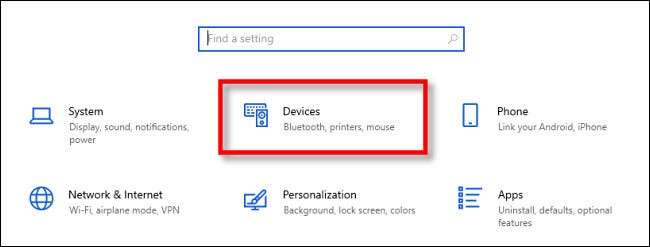
Nei dispositivi, selezionare "Stampanti e amplificatori; Scanner "nel menu della barra laterale.

In "Stampanti e amplificatori; Scanner "Impostazioni, scorri verso il basso e deselezionare la casella accanto a" Consentire Windows Gestire la mia stampante predefinita ".

Successivamente, potresti voler rimanere nelle impostazioni Cambiare manualmente la tua stampante predefinita -See le istruzioni di seguito. Altrimenti, uscita "Impostazioni" e la modifica appena effettuata avrà effetto immediatamente.
IMPARENTATO: Come gestire una stampante in Windows 10
Come modificare manualmente la stampante predefinita in Windows 10
Se le impostazioni di Windows non sono già aperte, aprirlo e navigare su dispositivi e GT; Stampanti e amplificatori; Scanner.

Innanzitutto, scorrere verso il basso e individuare l'opzione "Consentire Windows Gestire la mia stampante predefinita (vedere la sezione precedente). Se la casella accanto è controllata, deselezionala. È necessario disattivare questa funzione per gestire manualmente la stampante predefinita.

Dopodiché, scorrere sulla stessa pagina "Impostazioni" e individuare l'elenco di "Stampanti e Amp; Scanner "installato sul tuo sistema. Fare clic sulla stampante che desideri effettuare il predefinito, quindi fai clic sul pulsante "Gestisci".
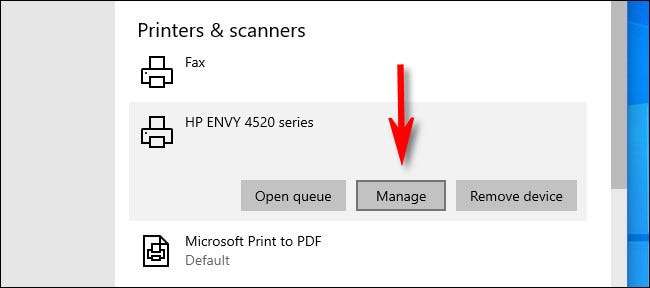
Quando viene visualizzata la pagina delle impostazioni della stampante individuale, fare clic sul pulsante "Imposta come predefinito".
(Se non vedi questo pulsante, torna alla pagina precedente e deseleziona "Consentire Windows Gestisci per stampante predefinita.")
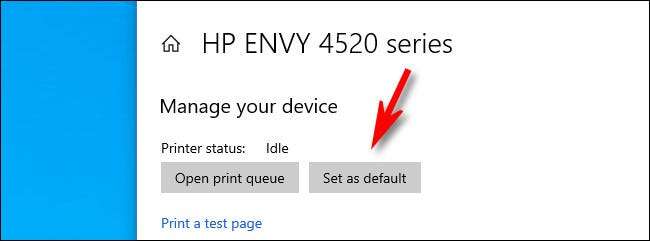
Successivamente, la stampante selezionata verrà impostata come stampante predefinita. Esci dalle impostazioni e stampare quanto desideri. Basta attenzione a quello inchiostro costoso . Stampa felice!
IMPARENTATO: Perché l'inchiostro della stampante è così costoso?







